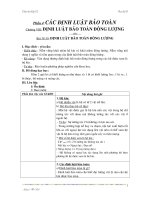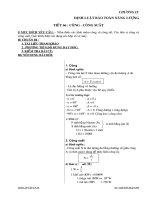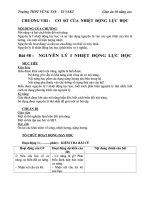GIÁO án 10 2017 2018
Bạn đang xem bản rút gọn của tài liệu. Xem và tải ngay bản đầy đủ của tài liệu tại đây (81.59 KB, 10 trang )
Bài 18: CÁC CÔNG CỤ TRỢ GIÚP SOẠN THẢO
I. MỤC TIÊU:
Kiến thức:
– Biết sử dụng hai công cụ thường được dùng trong các hệ soạn thảo
văn bản là tìm kiếm và thay thế.
– Hiểu được ý nghĩa của chức năng tự động sửa trong Word.
– Có thể lập danh sách các từ gõ tắt và sử dụng để tăng tốc độ gõ.
Kĩ năng:
– Rèn kỹ năng thực hành tìm kiếm và thay thế trong soạn thảo.
Thái độ:
– Rèn đức tính làm việc khoa học, chuẩn xác.
II. PHƯƠNG TIỆN DẠY HỌC:
Giáo viên: – Giáo án, máy tính, máy chiếu.
– Tổ chức hoạt động theo nhóm.
Học sinh:
– Sách giáo khoa, vở ghi. Đọc bài trước.
III. HOẠT ĐỘNG DẠY HỌC:
1. Ổn định tổ chức: Kiểm tra sĩ số lớp. 1p
2. Kiểm tra bài cũ: 5p
H. Hãy nêu các cách để in van bản? cho văn bản nếu muốn in các trang
10-15, 20, 25 ta thực hiện thế nào?.
3. Bài mới:
Nội dung
Hoạt động của Giáo viên
Học sinh
Hoạt động 1: Tìm hiểu chức năng tìm kiếm và thay thế 21p
Đặt vấn đề: Cho một văn bản
về học tập và làm theo tấm
gương đạo đức Hồ Chí Minh
gồm nhiều (cụm từ) giống
nhau yêu cầu học sinh tìm
1. Tìm kiếm và thay thế:
a. Tìm kiếm: 5p
Hoạt động của
kiếm cụm từ đó.
Cho HS nêu cách tìm kiếm
Để tìm kiếm một từ hoặc cụm từ, ta sgk?
thực hiện theo các bước sau:
Chọn lệnh Edit
Hs tìm kiếm cụm
GV: cho văn bản yêu cầu tìm từ
Find … hoặc kiếm
“Bác
trong
nhấn tổ hợp phím Ctrl + F. Hộp
văn
Hồ”
bản
cho
thoại Find and Replace sẽ xuất
hiện.
Gõ từ hoặc cụm từ cần tìm vào ô
Find what
Nháy chuột vào nút Find Next.
Cụm từ tìm được (nếu có) sẽ được
hiển thị dưới dạng bị “bôi đen”. Ta
có thể nháy nút Find Next để tìm
tiếp hoặc nháy nút Cancel (huỷ bỏ)
để đóng hộp thoại.
b. Thay thế:11p
Ta cũng có thể thay thế một
từ hay cụm từ bằng một từ
Chọn Edit Replace … hoặc nhấn hay cụm từ khác trong văn
tổ hợp phím Ctrl + H. Hộp thoại bản bằng cách thực hiện theo
Find and Replace xuất hiện.
các bước sau:
Gõ cụm từ cần tìm kiếm vào ô
Thay thế cụm từ
Find what và gõ cụm từ thay thế
Chú ý: Các lệnh tìm kiếm và “Bác Hồ” bằng
vào ô Replace with (thay thế thay thế đặc biệt hữu ích trong cụm từ “Hồ Chí
bằng);
trương hợp văn bản có nhiều Minh”
Nháy chuột vào nút Find Next để trang.
đến cụm từ cần tìm tiếp theo (nếu Gv: Cho văn bản dài do một
có)
người không có kinh nghiệm
Nháy nút Replace nếu muốn thay soạn thảo:
thế cụm từ vừa tìm thấy (và nháy
vào nút Replace All nếu muốn thay
thế tự động tất cả các cụm từ tìm
thấy) bằng cụm từ thay thế;
Nháy chuột vào nút Close để đóng
• Luôn có một dấu cách
trước dấu chấm
• Sau dấu phẩy viết liền
Các nhóm thảo
Em hãy dùng chức năng tìm luận và trình bày.
hộp thoại, kết thúc việc tìm và thay kiếm và thay thế sửa tự động
thế.
các lỗi?
c) Một số tuỳ chọn trong tìm
kiếm và thay thế. 5p
Word cung cấp một số tuỳ
để thiết chọn để giúp cho việc tìm
đặt một số tuỳ chọn thường dùng kiếm được chính xác hơn.
Cho ví dụ:
N1: Tìm từ anh
như:
cho kết quả gì?
Match case: Phân biệt chữ hoa, Hanh
Nháy chuột lên nút
Anh
chữ thường.
Find whole words only: Từ cần Oanh
Thanh
tìm là một từ nguyên vẹn.
N2: Tìm từ anh
phân biệt chữ
hoa chữ thường
ANH
cho kết quả gì?
Danh
N3: Tìm từ anh
Sanh
là từ nguyên vẹn
Đanh
cho kết quả gì?
anh
N4: Tìm từ anh
N1: tất cả
phân biệt chữ
N2: Hanh, oanh, thanh, danh,
hoa chữ thường
sanh, đanh, anh
và nguyên vẹn
N3: Anh, ANH. anh
cho kết quả gì?
N4: anh
Hoạt động 2: Tìm hiểu chức năng gõ tắt và sửa lỗi 10p
Đặt vấn đề: Ta có thể thiết lập
Word tự động sửa lỗi xảy ra
trong khi gõ văn bản. Ngoài ra
có thể thiết lập gõ tắt để công
việc soạn thảo được nhanh
2. Gõ tắt và sửa lỗi:
Sửa lỗi: Hệ soạn thảo văn bản tự
động sửa các lỗi chính tả khi người
dùng gõ văn bản.
hơn.
Gõ tắt: cho phép người dùng sử
dụng một vài kí tự tắt để tự động gõ VD: gõ “TV” thay cho “Trưng
được cả một cụm từ dài thường Vương”…
gặp, làm tăng tốc độ gõ.
Để bật /tắt chức năng này, sử dụng
lệnh Tool Auto Corect để mở hộp
Thêm các từ gõ tắt hoặc sửa
thoại Auto Correct và chọn (bỏ) lỗi mới vào danh sách này
chọn ô Replace text as you type.
bằng cách sau:
– Gõ từ viết tắt vào cột
Replace và cụm từ đầy đủ vào
ô With;
– Nháy chuột vào nút
để thêm vào danh sách tự
Để xóa: Tool Auto Corect để mở động sửa.
hộp thoại Auto Correct và chọn Gv: cho đoạn văn bản yêu cầu hs: Sử dụng cộng
đầu mục cần xóa -> delete
hs làm sao để soạn thảo nhanh cụ gõ tắt
đoạn vb?
Hoạt động 3: Củng cố 5p
Câu 1) Nối hai cột sau để được câu trả lời đúng nhất:
1) EditFind (Ctrl+F)
A)Gõ tắt và sửa lỗi
2) ToolsAutocorrect options
B)Mở hộp thoại thay thế
3) EditReplace (Ctrl+H)
C) Mở hộp thoại tìm kiếm
4) InsertPage Numbers
D)Đánh số trang
Câu 2) Để khởi động hộp thoại tìm kiếm hoặc hộp thoại thay thế thì ta dùng tổ hợp
phím là:
A. Ctrl+H ; Alt+F
B. Ctrl+F ; Ctrl+H
C. Ctrl+P ; Ctrl+F
D. Shift+F ; Alt+H
Câu 3) Trong tìm kiếm và thay thế có các tùy chọn nào :
A. Match case
B. Find whole words only
C. Cả A và B đều đúng
D. Cả A và B đều sai.
4. BÀI TẬP VỀ NHÀ: 2p
– Làm lại các thao tác trong bài học.
– Đọc trước bài Thực hành 8
5. RÚT KINH NGHIỆM:
Bài 18: CÁC CÔNG CỤ TRỢ GIÚP SOẠN THẢO
I/ Mục tiêu bài học
1. Kiến thức
– Biết sử dụng hai công cụ thường được dùng trong các hệ soạn thảo văn
bản là tìm kiếm và thay thế.
– Hiểu được ý nghĩa của chức năng tự động sửa trong Word.
– Có thể lập danh sách các từ gõ tắt và sử dụng để tăng tốc độ gõ.
2. Kỹ năng
– Rèn kỹ năng thực hành tìm kiếm và thay thế trong soạn thảo.
3. Tư tưởng, tình cảm
- Nghiêm túc học tập, có trách nhiệm đối với bài học, làm việc khoa học,
chính xác.
II. Phương pháp dạy học, phương tiện dạy học chủ yếu
- Máy tính, máy chiếu, sách giáo khoa, các slide đã chuẩn bị sẵn,…
III. TIẾN TRÌNH TỔ CHỨC CÁC HOẠT ĐỘNG HỌC TẬP
A. KHỞI ĐỘNG
1. Mục tiêu: Kiểm tra bài cũ. Nêu tình huống để học sinh thấy được cần
học kiến thức mới.
2. Phương thức:
- Chuyển giao nhiệm vụ: GV giao nhiệm vụ cho HS: chia học sinh thành 4
nhóm. Yêu cầu các nhóm quan sát văn bản gv chuẩn bị sẵn, tìm xem trong văn bản
một địa danh được nhắc lại bao nhiêu lần. Gọi một trong các nhóm lên thay thế tên
địa danh bằng một tên khác.
- Tiếp nhận và thực hiện nhiệm vụ: học sinh nhận nhiệm vụ, thực hiện
theo yêu cầu.
- Báo cáo kết quả: 4 nhóm học sinh lần lượt báo cáo
- Đánh giá, nhận xét: gv đánh giá nhận xét.
3. Gợi ý sản phẩm: Mỗi HS có thể trình bày sản phẩm với các mức độ khác
nhau, GV dựa trên thao tác tìm kiếm thủ công của học sinh để làm tình huống kết
nối vào bài mới.
B. HOẠT ĐỘNG HÌNH THÀNH KIẾN THỨC
1. Hoạt động 1: Tìm hiểu các thao tác “Tìm kiếm và thay thế” trong STVB
* Mục tiêu: Học sinh nắm được các bước tìm kiếm và thay thế.
*Phương thức: Chia lớp thành 4 nhóm
- Chuyển giao nhiệm vụ
GV: Em hãy tìm hiểu các bước tìm kiếm và thay thế nêu trong sách giáo
khoa và lên bảng thực hiện các bước này trên máy tính với văn bản trước?
Nêu cụ thể các bước với ví dụ minh họa đối với văn bản em sẽ thực hiện.
- Tiếp nhận và thực hiện nhiệm vụ
HS: Thảo luận và viết phần trả lời của mình vào bảng phụ
- Báo cáo kết quả
HS: Gọi đại diện của các nhóm học sinh lên trình bày sản phẩm
- Đánh giá, nhận xét
GV: Yêu cầu các nhóm còn lại nhận xét và bổ xung nếu có
HS: Nhận xét và bổ xung ý kiến
GV: Bổ sung cho học sinh thấy một số tùy chọn trong tìm kiếm và thay thế.
Nếu đủ thời gian có thể tạo thêm các tình huống trong hoạt động này.
Sản phẩm: Học sinh ghi phần kiến thức sau vào vở ghi
1. Tìm kiếm và thay thế
a. Tìm kiếm:
Để tìm kiếm một từ hoặc một cụm từ ta thực hiện theo các bước:
B1. chọn lệnh Edit -> find...hoặc nhấn tổ hợp phím crtl +F
B2. Gõ từ hoặc cụm từ cần tìm vào ô Find What;
B3. Nháy chuột vào nút Find Next.
Cụm từ tìm được nếu có sẽ được hiển thị dưới dạng bôi đen. Ta có thể nháy
nút find next để tìm tiếp hoặc Cancel để kết thúc tìm kiếm.
b. Thay thế:
Ta có thể thay thế một từ hoặc một cụm từ bằng một từ hay cụm từ khác
trong văn bản bằng cách thực hiện theo các bước sau:
B1. Chọn Edit Replace … hoặc nhấn tổ hợp phím Ctrl + H. Hộp thoại Find and
Replace xuất hiện.
B2. Gõ cụm từ cần tìm kiếm vào ô Find what và gõ cụm từ thay thế vào ô
Replace with (thay thế bằng);
B3. Nháy chuột vào nút Find Next để đến cụm từ cần tìm tiếp theo (nếu có)
B4. Nháy nút Replace nếu muốn thay thế cụm từ vừa tìm thấy (và nháy vào nút
Replace All nếu muốn thay thế tự động tất cả các cụm từ tìm thấy) bằng cụm từ
thay thế;
B5. Nháy chuột vào nút Close để đóng hộp thoại, kết thúc việc tìm và thay thế.
c. Một số tùy chọn trong tìm kiếm và thay thế
Nháy chuột lên nút
để thiết đặt một số tuỳ chọn thường dùng như:
Match case: Phân biệt chữ hoa, chữ thường.
Find whole words only: Từ cần tìm là một từ nguyên vẹn.
2. Hoạt động 2: Tìm hiểu các bước để “Gõ tắt và sửa lỗi” trong STVB
* Mục tiêu: Học sinh nắm được cách thức để tạo từ gõ tắt, thấy được vai trò của
gõ tắt và sửa lỗi trong soạn thảo văn bản.
*Phương thức: Chia lớp thành 4 nhóm
- Chuyển giao nhiệm vụ
GV: Cho học sinh quan sát một văn bản mẫu có chứa nhiều cụm từ giống
nhau. Yêu cầu học sinh nêu ý tưởng để thực hiện gõ đoạn văn bản đó một cách
nhanh nhất.
HS: Từng nhóm thảo luận rồi cho ý kiến.
GV: Nhận xét và đưa ra giả thiết nếu dùng cụm từ viết tắt để hệ soạn thảo tự
nhận dạng để gõ văn bản thì việc soạn thảo sẽ nhanh hơn. Yêu cầu học sinh nghiên
cứu SGK và trình bày các bước để thực hiện việc gõ tắt với văn bản mẫu.
HS: Thảo luận viết kết quả vào bảng phụ.
- Báo cáo kết quả
HS: Gọi đại diện của các nhóm học sinh lên trình bày sản phẩm, và thực
hiện thao tác trên máy.
- Đánh giá, nhận xét
GV: Yêu cầu các nhóm còn lại nhận xét và bổ xung nếu có
HS: Nhận xét và bổ xung ý kiến
GV: Nhấn mạnh việc sửa lỗi (hệ soạn thảo tự động sửa lỗi nếu người dùng
gõ sai) cũng thực hiện như tạo từ gõ tắt.
- Sản phẩm: Học sinh ghi phần kiến thức sau vào vở ghi
2. Gõ tắt và sửa lỗi.
sử dụng lệnh Tool Auto Corect để mở hộp thoại Auto Correct và chọn (bỏ) chọn
ô Replace text as you type.
Thêm các từ gõ tắt hoặc sửa lỗi mới vào danh sách này bằng cách sau:
– Gõ từ viết tắt vào cột Replace và cụm từ đầy đủ vào ô With;
– Nháy chuột vào nút
để thêm vào danh sách tự động sửa.
Để xóa: Tool Auto Corect để mở hộp thoại Auto Correct và chọn đầu mục cần
xóa -> delete
C. HOẠT ĐỘNG LUYỆN TẬP
1. Mục tiêu: Học sinh nắm và hiểu rõ hơn các thao tác vừa được học.
2. Phương thức: Gv lần lượt cho học sinh lên thực hiện thao tác vừa học, với mỗi
học sinh khác nhau nêu yêu cầu khác nhau.
3. Gợi ý sản phẩm: Bài làm của học sinh
D. VẬN DỤNG VÀ MỞ RỘNG
1. Mục tiêu: Vận dụng các kiến thức đã học về thực hiện yêu cầu của bài thực
hành 8.
2. Phương thức: - GV giao nhiệm vụ cho HS về nhà làm bài tập
3. Gợi ý sản phẩm: Bài làm học sinh chuẩn bị ở nhà
Ninh Bình, ngày…..tháng…..năm
Tổ trưởng kí duyệt